
Manuale Utente
WL-500W SuperSpeed N
I3336 /Settembre 2007
Router Wireless Multi-Funzionale
Wireless multi-function router
WL-500W
®
WL500W_Manual_ITA.indd 1 9/14/07 5:36:07 PM
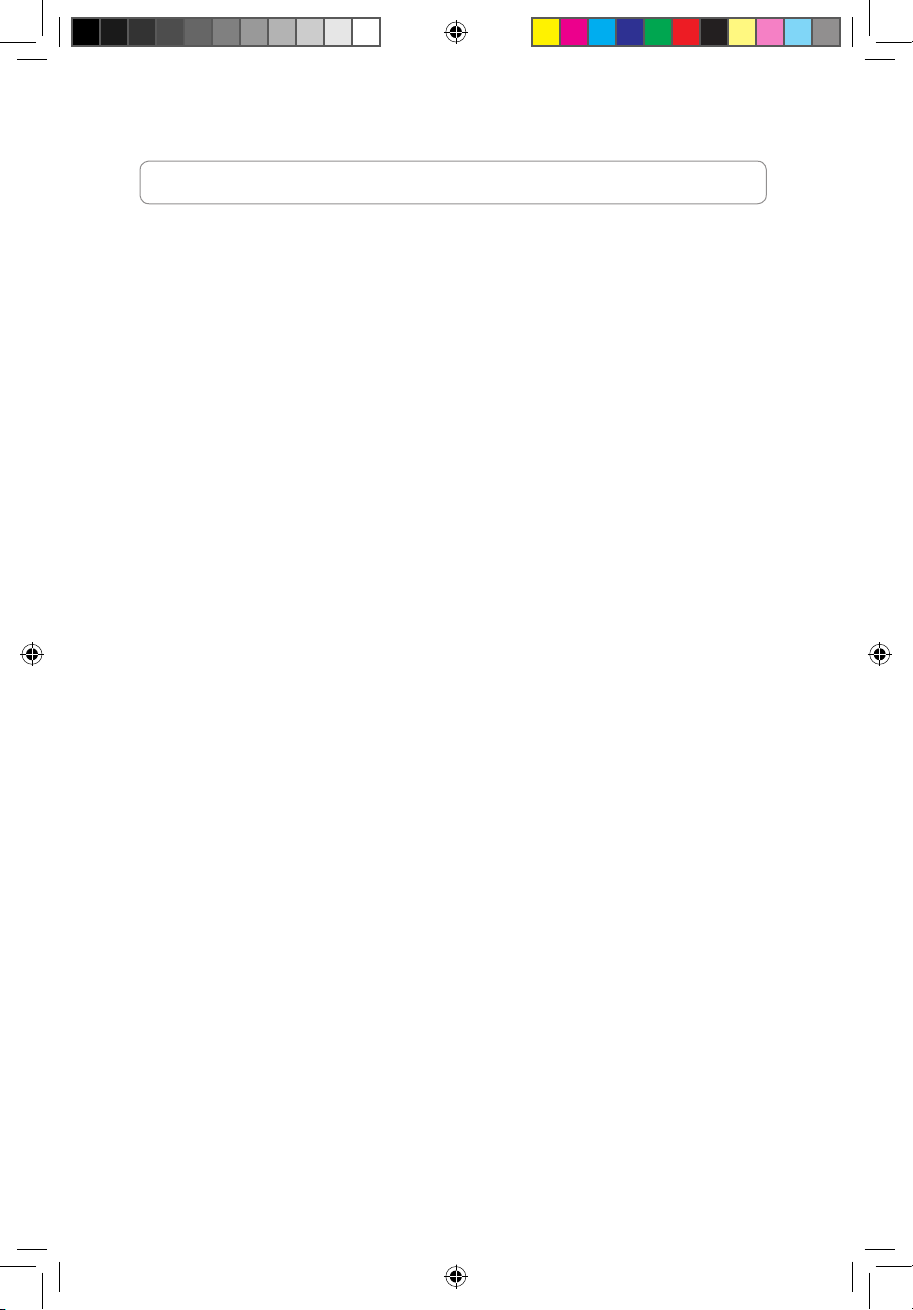
Sezione Contatti
ASUSTeK COMPUTER INC. (Asia-Pacico)
Indirizzo: 15 Li-Te Road, Beitou, Taipei 11259
Tel. Centrale: +886-2-2894-3447 Indirizzo sito Web : www.asus.com.tw
Fax Centrale: +886-2-2894-7798 Email : info@asus.com.tw
ASUS COMPUTER INTERNATIONAL (America)
Indirizzo: 44370 Nobel Drive, Fremont, CA 94538, USA
Fax Centrale: +1-510-608-4555 Indirizzo sito Web: usa.asus.com
Supporto Tecnico
Supporto Generico : +1- 812-282-2787
Fax Supporto Tecnico : +1- 812-284-0883
Supporto Online : http://vip.asus.com/eservice/techserv.aspx
ASUS COMPUTER GmbH (Germania & Austria)
Indirizzo: Harkort Str. 25, D-40880 Ratingen, Germany
Tel. Centrale: +49-2102-95990 Indirizzo sito Web: www.asuscom.de
Fax Centrale: +49-2102-959911 Contatto Online : www.asuscom.de/sales
Supporto Tecnico
Componenti: +49-2102-95990 Supporto Online: www.asuscom.de/support
Notebook: +49-2102-959910 Fax Supporto : +49-2102-959911
ASUSTeK ITALY S.r.l (Italia)
Indirizzo: Centro Direzionale Villa Fiorita Palazzo B
Via Piero Gobetti 2/B; 20063 Cernusco sul Naviglio (MI)
Supporto Tecnico
Helpdesk e Supporto: 199-400089 Helpdesk Commerciale: 199-400089
Fax.+39-02-2024-0555 Indirizzo Sito Web: www.asus.it
Supporto Online : http://vip.asus.com/eservice/techserv.aspx
Email Informazioni: info@asus.it
WL500W_Manual_ITA.indd 2 9/14/07 5:36:08 PM
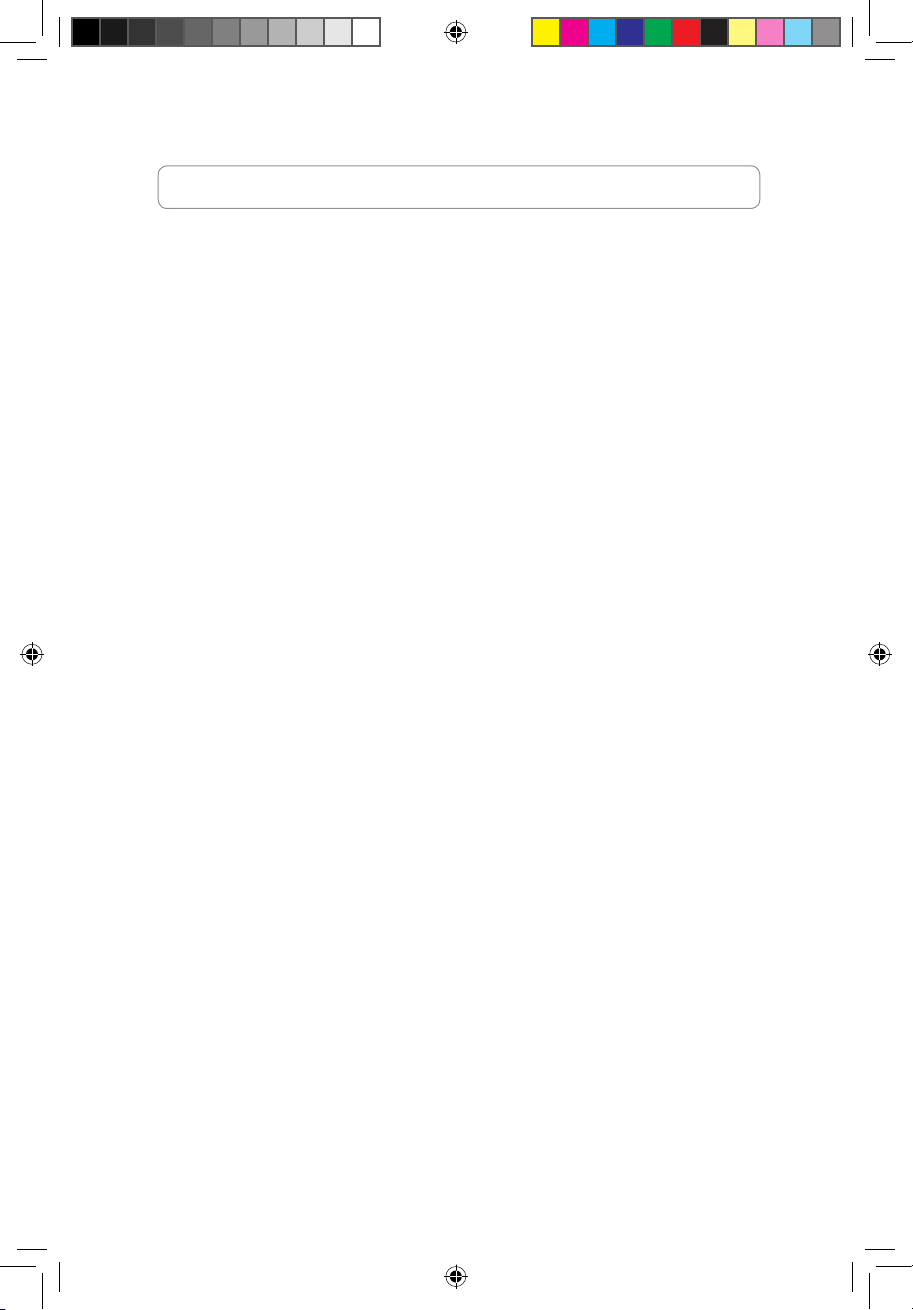
Le condizioni di garanzia variano a seconda del tipo di prodotto e sono
specificatamente indicate nel Certificato di Garanzia allegato, cui si fa
espresso rinvio.
Inoltre la presente garanzia non è valida in caso di danni o difetti dovuti
ai seguenti fattori: (a) uso non idoneo, funzionamento o manutenzione
improprio, incluso senza limitazioni l’ utilizzo del prodotto con una nalità
diversa da quella conforme alle istruzioni di ASUSTeK COMPUTER INC.
in merito all’ idoneità di utilizzo e alla manutenzione; (b) installazione
o utilizzo del prodotto in modo non conforme aglli standard tecnici o
di sicurezza vigenti nell’ Area Economica Europea e in Svizzera; (c)
collegamento a rete di alimentazione con tensione non corretta; (d)
utilizzo del prodotto con accessori di terzi, prodotti o dispositivi ausiliari
o periferiche; (e) tentativo di riparazione effettuato da una qualunque
terza parte diversa dai centri di assistenza ASUSTeK COMPUTER INC.
autorizzati; (f) incidenti,fulmini,acqua, incendio o qualsiasi altra causa il cui
controllo non dipende da ASUSTeK COMPUTER INC.; abuso, negligenza
o uso commerciale.
La presente Garanzia non è valida per l’ assistenza tecnica o il supporto
per l’ utilizzo del prodotto, compreso l’ utilizzo dell’ hardware o del software.
L’assistenza e il supporto disponibili (se previsti), nonchè le spese e gli altri
termini relativi all’ assistenza e al supporto (se previsti) verranno specicati
nella documentazione destinata al cliente fornita a corredo con il Prodotto.
E’ responsabilità dell’ utente, prima ancora di richiedere l’ assistenza,
effettuare il backup dei contenuti presenti sul Prodotto, inclusi i dati
archiviati o il software installato nel prodotto. ASUSTeK COMPUTER
INC. non è in alcun modo responsabile per qualsiasi danno, perdita di
programmi, dati o altre informazioni archiviate su qualsiasi supporto o
parte del prodotto per il quale viene richiesta l’ assistenza; ASUSTeK
COMPUTER INC.non è in alcun modo responsabile delle conseguenze di
tali danni o perdite, incluse quelle di attività, in caso di malfunzionamento
di sistema, errori di programmi o perdita di dati.
E’ responsabilità dell’ utente, prima ancora di richiedere l’ assistenza,
eliminare eventuali funzioni, componenti, opzioni, modifiche e allegati
non coperti dalla presente Garanzia, prima di far pervenire il prodotto a
un centro servizi ASUSTeK COMPUTER INC. ASUSTeK COMPUTER
INC. non è in alcun modo responsabile di qualsiasi perdita o danno ai
componenti sopra descritti.
ASUSTeK COMPUTER INC. non è in alcun modo responsabile di
eliminazioni, modifiche o alterazioni ai contenuti presenti sul Prodotto
compresi eventuali dati o applicazioni prodottesi durante le procedure di
riparazione del Prodotto stesso. Il Prodotto verrà restituito all’ utente con
la congurazione originale di vendita, in base alle disponibilità di software a
magazzino.
Condizioni e Limiti di Copertura della Garanzia sul Prodotto
WL500W_Manual_ITA.indd 3 9/14/07 5:36:08 PM
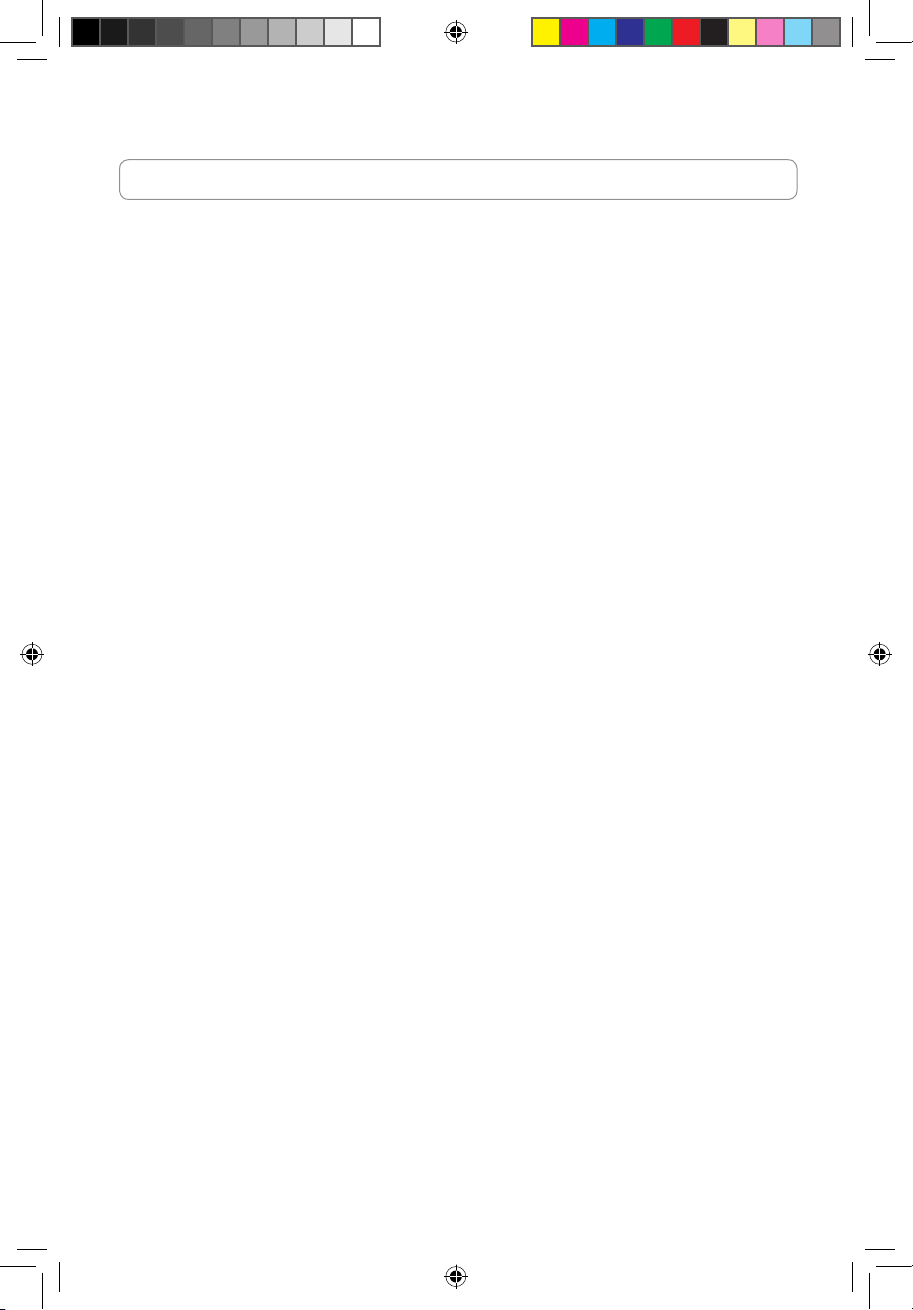
Licenza Software
I prodotti ASUS possono essere corredati da software, secondo la tipologia del
prodotto. I software, abbinati ai prodotti, sono in versione “OEM”: il software OEM
viene concesso in licenza all’ utente finale, come parte integrante del prodotto;
ciò signica che non può essere trasferito ad altri sistemi hardware e che, in caso
di rottura, di furto o in ogni altra situazione che lo renda inutilizzabile, anche la
possibilità di utilizzare il prodotto OEM viene compromessa.
Chiunque acquisti, unitamente al prodotto, un software OEM, è tenuto ad osservare i
termini e le condizioni del contratto di licenza tra il proprietario del software e l’ utente
finale, denominato “EULA” (End User Licence Agreement), visualizzato a video,
durante la fase di installazione del software stesso. Si avvisa che l’ accettazione, da
parte dell’ utente, delle condizioni dell’ EULA, ha luogo al momento dell’ installazione
del software stesso.
WL500W_Manual_ITA.indd 4 9/14/07 5:36:09 PM
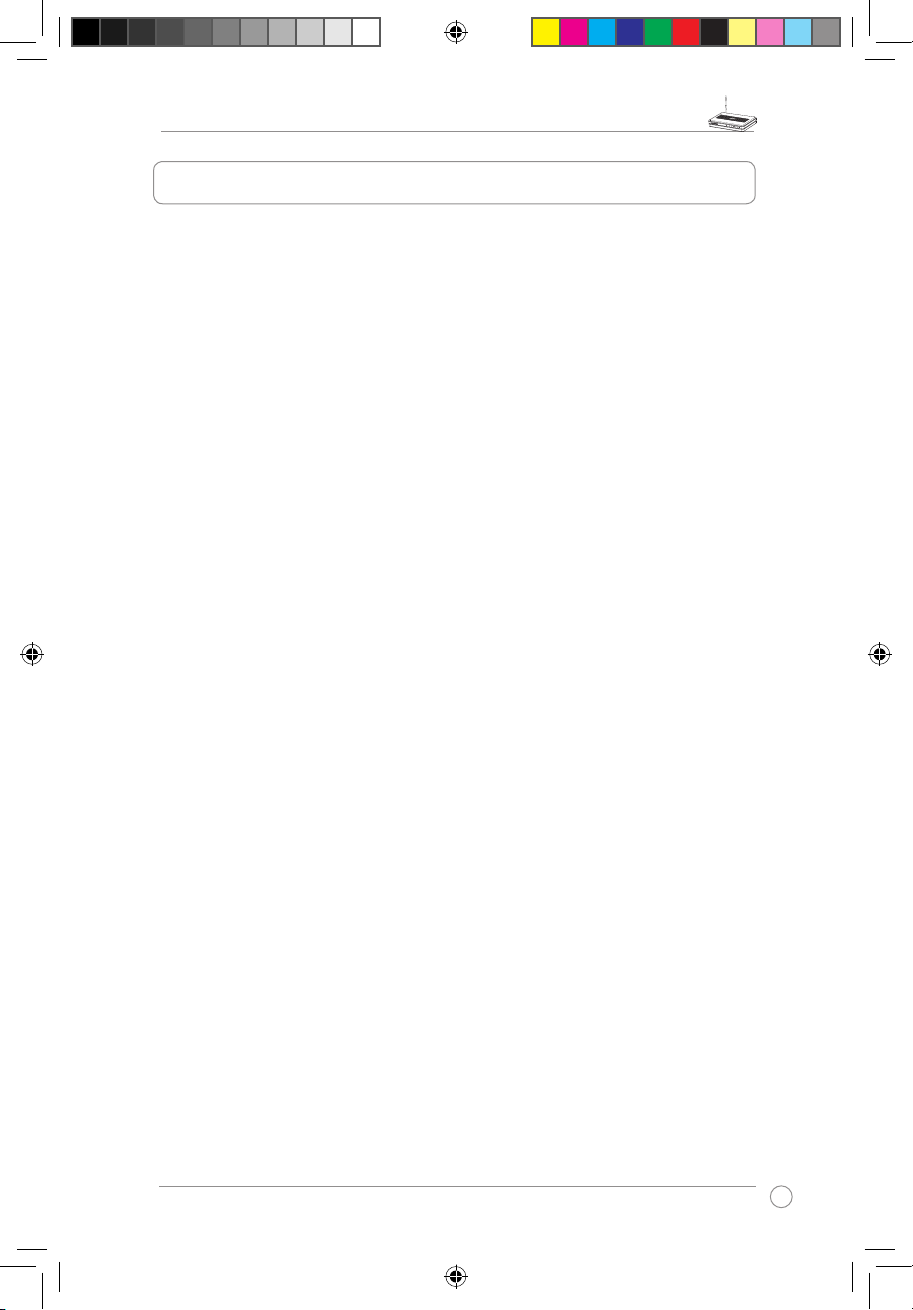
WL-500W Router Wireless - Manuale Utente
1
Sommario
1. Contenuto della Confezione ................................................................ 3
2. Connessione Router Wireless - Modem ADSL ............................... 3
1) Connessioni dei Cavi ......................................................................... 3
2) Indicatori di Stato ............................................................................... 4
3) Opzione di Montaggio su Parete .......................................................4
3. Informazioni Preliminari.......................................................................5
1) Connessione via Cavo .......................................................................5
2) Connessione senza Cavo ..................................................................5
3) Impostazione Indirizzo IP per client con o senza Cavo ....................5
5) Congurazione Rapida .....................................................................7
4. Funzionalità del Router Wireless ...................................................... 12
1) Scelta di una Appropriata Modalità Operativa .................................12
2) Congurazione di una Crittograa Wireless ...................................13
3) Congurazione del Server Virtuale nella LAN .................................14
4) Congurazione DMZ Virtuale nella LAN .......................................... 15
5) Congurazione DDNS .....................................................................15
6) Congurazione Bandwidth Management .........................................19
5. Caratteristiche delle Applicazioni ..................................................... 22
1) Condivisione di un Disco di Archiviazione USB ...............................22
2) Congurazione sito FTP ..................................................................24
3) Download Master .............................................................................25
4) Web camera ....................................................................................26
5) Condivisione Stampante USB .........................................................29
6. ASUS Utility : Impostazioni e Utilizzo ................................................... 32
1) Installazione delle Utilità per WL-500W ........................................... 32
2) EZSetup ...........................................................................................33
WL500W_Manual_ITA.indd 1 9/14/07 5:36:12 PM
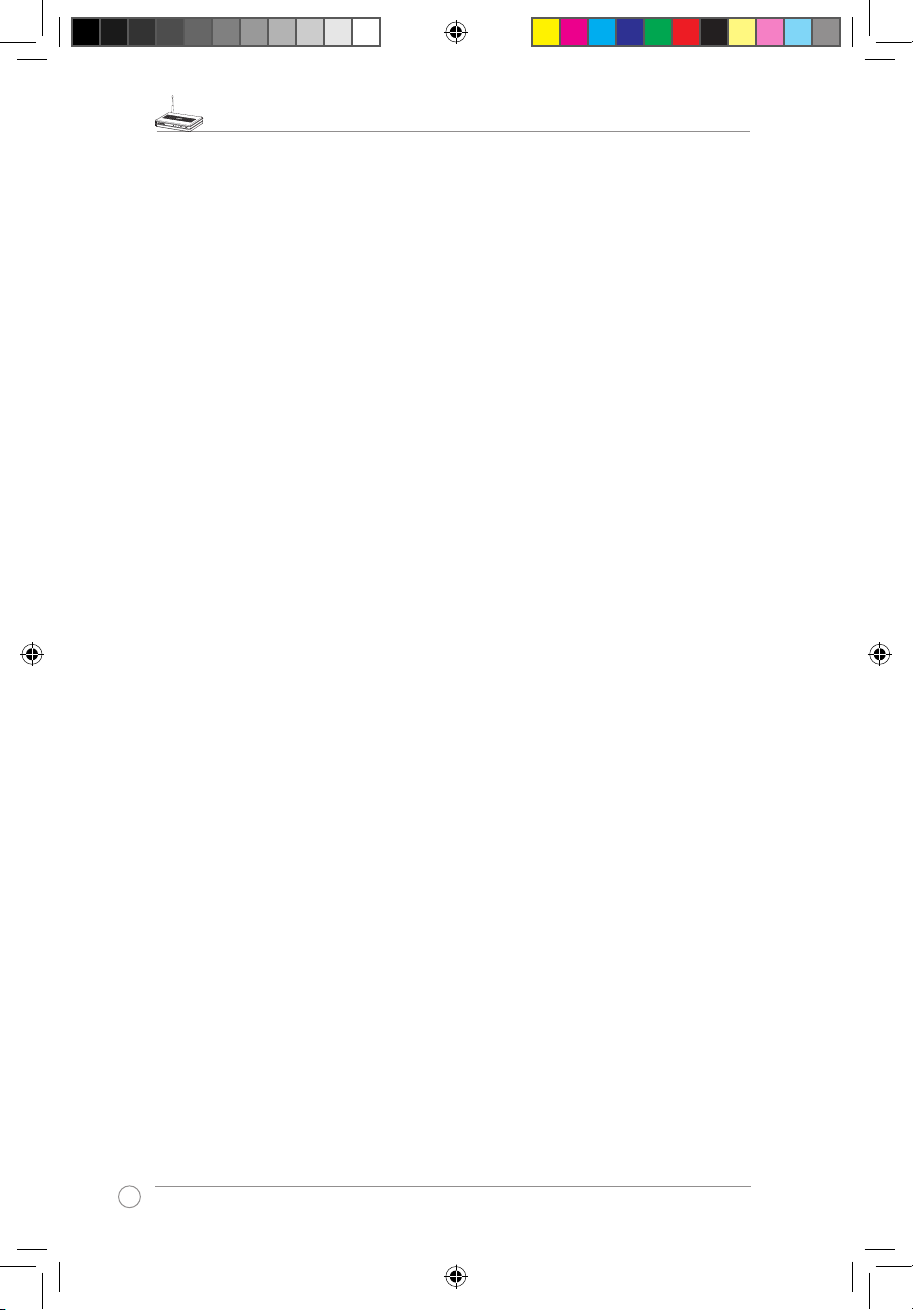
WL-500W Router Wireless - Manuale Utente
2
7. Congurazione di WL-500W con Vista OS ........................................... 35
1) Congurazione del Dispositivo ........................................................35
2) Congurazione di un Centro di Condivisione e di Rete ..................40
8. Risoluzione dei Problemi ...................................................................47
9. Appendice ...........................................................................................49
WL500W_Manual_ITA.indd 2 9/14/07 5:36:12 PM
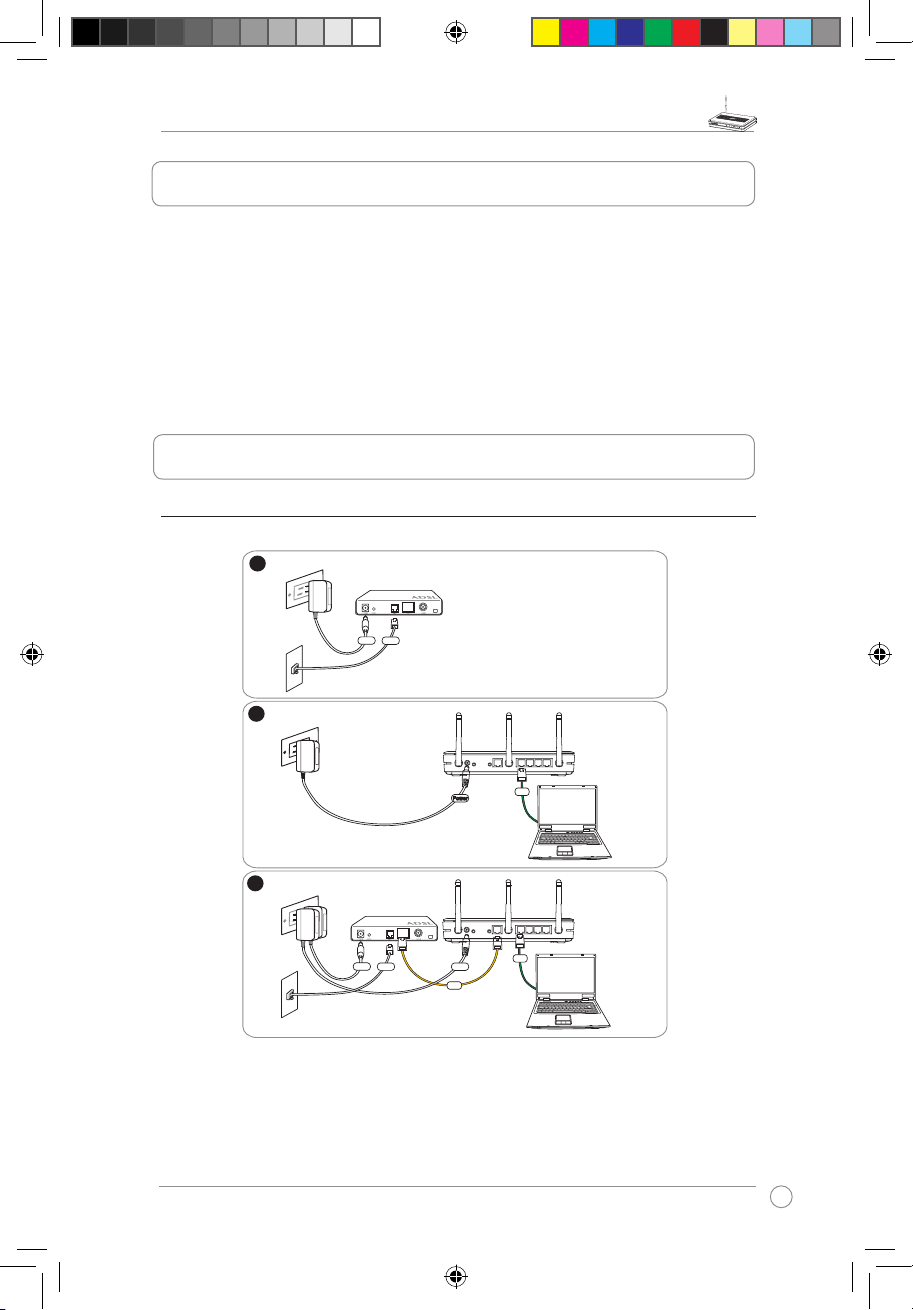
WL-500W Router Wireless - Manuale Utente
3
2. Connessione Router Wireless - Modem ADSL
1. Contenuto della Confezione
• Router Wireless WL-500W x 1
• Alimentatore x 1
• Utility CD x 1
• Cavo RJ45 x 1
• Guida Rapida x 1
1) Connessioni dei Cavi
1
3
2
Modem
Wall telephone outlet
Wall power outlet
Phone
Power
Wall power outlet
LAN
Power
ASUS Wireless Router
Modem
Wall telephone outlet
Wall power outlet
LAN
Power
Phone
Power
ASUS Wireless Router
WAN
WL500W_Manual_ITA.indd 3 9/14/07 5:36:14 PM
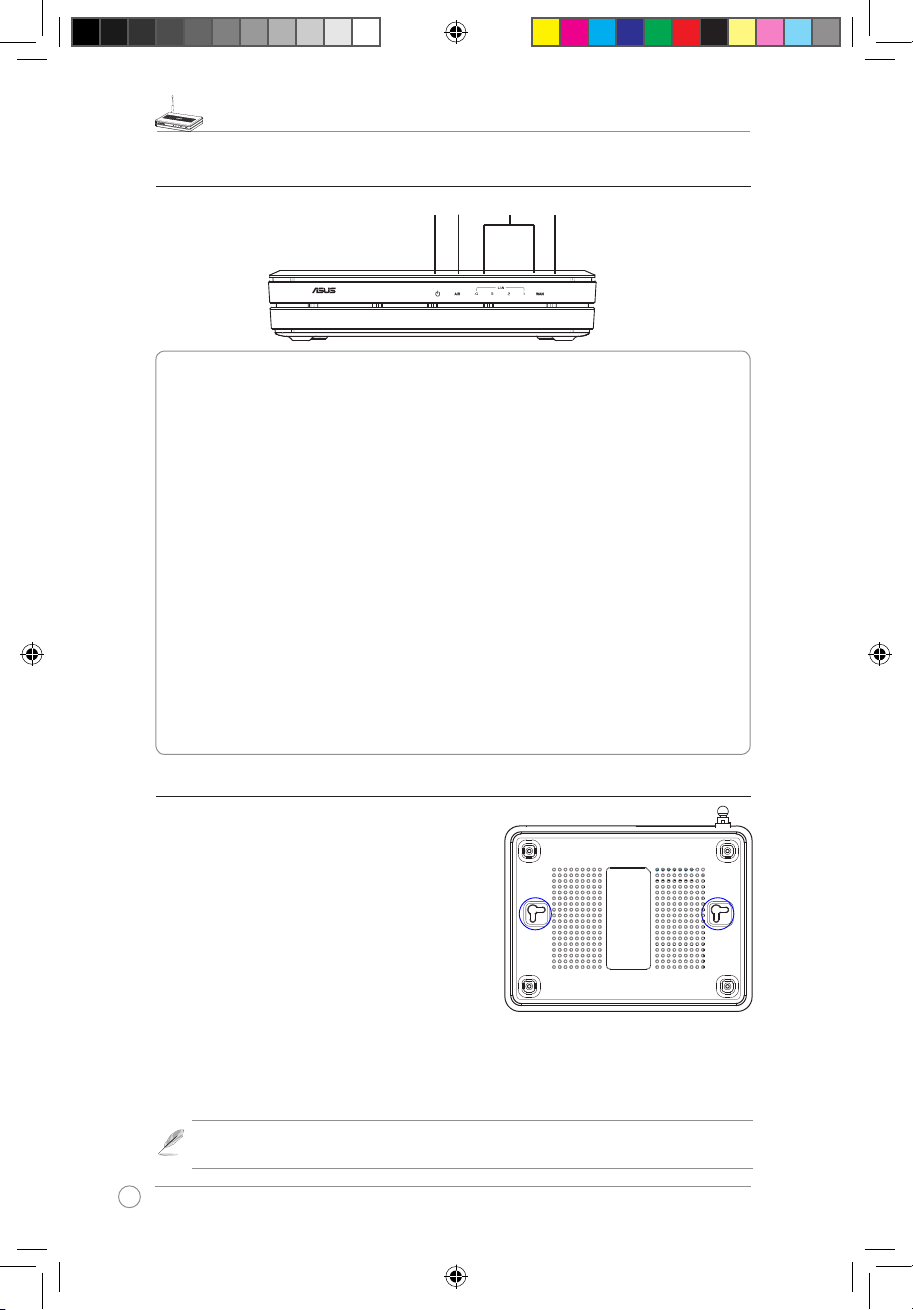
WL-500W Router Wireless - Manuale Utente
4
2) Indicatori di Stato
PWR (Power)
Spento Assenza di Alimentazione
Acceso Sistema pronto
Lampeggio Lento Aggiornamento del Firmware non riuscito
Lampeggio Rapido Esecuzione di EZsetup
AIR (Wireless Network)
Spento Assenza di Alimentazione
Acceso Sistema Wireless pronto
Lampeggiante Trasmissione o Ricezione Dati (via wireless)
WAN (Wide Area Network)
Spento Assenza di Alimentazione o di Connessione Fisica
Acceso Connessione Fisica con una Rete Ethernet
Lampeggiante Trasmissione o Ricezione Dati (via cavo Ethernet)
LAN 1-4 (Local Area Network)
Spento Assenza di Alimentazione o di Connessione Fisica
Acceso Connessione Fisica con una Rete Ethernet
Lampeggiante Trasmissione o Ricezione Dati (via cavo Ethernet)
3) Opzione di Montaggio su Parete
PWR
AIR WANLAN
Wireless multi-function router
WL-500W
Dopo essere stato prelevato dalla confezione, il
Router Wireless ASUS WL-500W è stato progettato
per essere posto su di una supercie piana rialzata,
come un armadietto per documenti o una mensola.
Il dispositivo potrebbe anche essere adattato al
montaggio su parete o softto.
Per il montaggio su parete del Router Wireless ASUS,
attenersi alla seguente procedura :
1. Localizzare i due ganci per il montaggio, sul lato
inferiore dell' apparecchio.
2. Individuare i due fori superiori su una supercie piana .
3. Stringere le due viti, sino a quando restano esposte solo per 1/4'' .
4. Fissare i ganci del Router Wireless ASUS alle viti.
Nota: Se il Router Wireless ASUS non è ben ssato o troppo allentato, regolare
nuovamente le viti.
WL500W_Manual_ITA.indd 4 9/14/07 5:36:17 PM
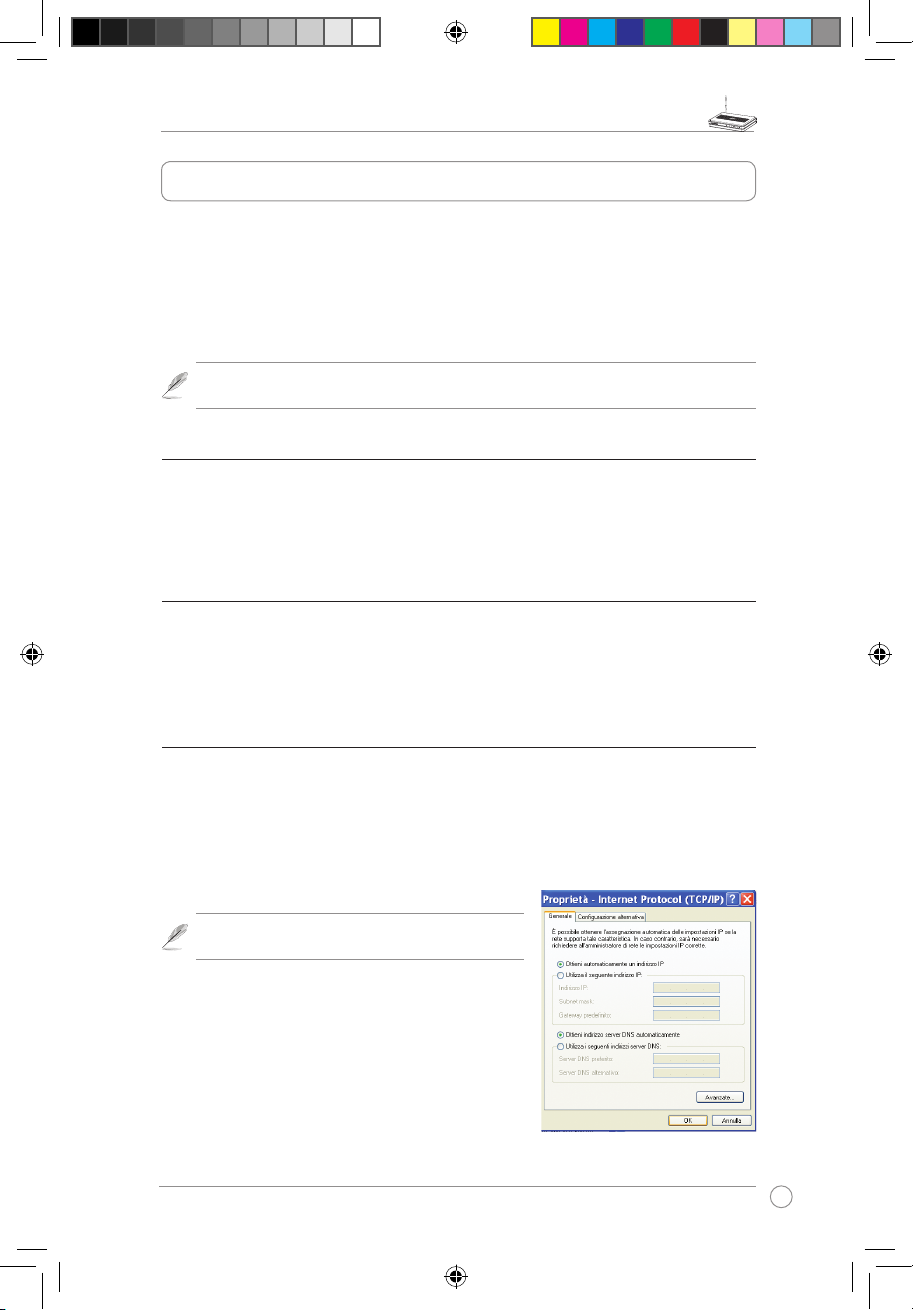
WL-500W Router Wireless - Manuale Utente
5
Il Router Wireless ASUS WL-500W se opportunamente congurato, è in grado di soddisfare le
esigenze di vari ambienti di lavoro. Le impostazioni predefinite del router wireless potrebbero
richiedere delle modiche, in modo da rispondere alle necessità individuali. Pertanto, prima di
utilizzare il Router Wireless ASUS, controllare le impostazioni di base per accertarsi che sianocontrollare le impostazioni di base per accertarsi che siano
tutte idonee all’ ambiente..
ASUS mette a disposizione l’utilità EZSetup, ai ni di una rapida congurazione wireless. Nel caso
dell' impiego di EZSetup, per la congurazione della rete senza li, consultare il capitolo 6..
Nota:
Per la congurazione iniziale, si consiglia la connessione via cavo, per evitare
problemi dovuti a incertezze del collegamento wireless.
1) Connessione via Cavo
Il Router Wireless WL-500W è provvisto di un cavo Ethernet, compreso nella confezione. Dato
che il router dispone della funzione integrata auto-crossover, per la connessione via cavo è
possibile utilizzare sia cavi incrociati che diretti. Inserire un’ estremità del cavo nella porta LAN,
sul pannello posteriore del router, e l’altra estremità nella porta Ethernet sul PC.
2) Connessione senza Cavo
Per stabilire una connessione senza cavo, è necessario disporre di una scheda WLAN compatibile
IEEE 802.11b/g. Consultare il manuale utente dell’adattore wireless per informazioni sulle
procedure da seguire. L’ SSID del Router Wireless ASUS è pre-impostato su “default” (in lettere
minuscole), la crittograa è disattivata ed è utilizzata l’autenticazione a sistema aperto.
3) Impostazione Indirizzo IP per Client con o senza Cavo
Per accedere al router wireless WL-500W Wireless Router, i client con o senza cavo devono
possedere le corrette impostazioni TCP/IP. Impostare gli indirizzi IP dei client all’ interno della
stessa sottorete di WL-500W.
Ottenimento Automatico dell' Indirizzo IP
Il Router Wireless WL-500W integra le funzioni server DHCP; pertanto, si può fare in modo
che il PC ottenga automaticamente l' indirizzo IP .
Nota:
Prima di riavviare il PC, ACCENDERE il
router wireless e vericare che sia pronto.
Impostazione Manuale dell' Indirizzo IP
Per impostare manualmente l’indirizzo IP, è necessario
co n oscer e le i m posta zioni prede finit e del R outer
Wireless ASUS:
• Indirizzo IP 192.168.1.1
• Subnet Mask 255.255.255.0
3. Informazioni Preliminari
WL500W_Manual_ITA.indd 5 9/14/07 5:36:20 PM
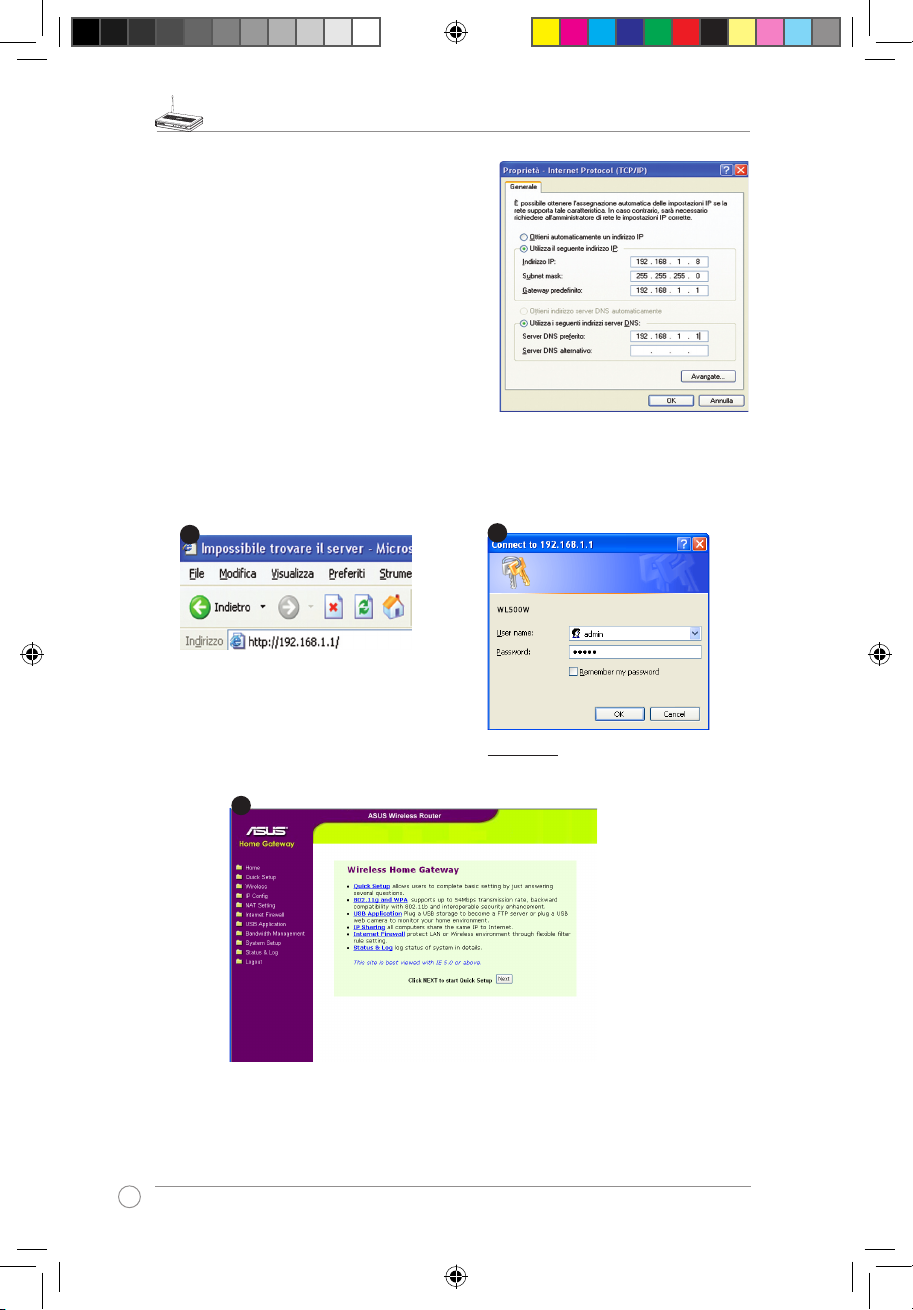
WL-500W Router Wireless - Manuale Utente
6
Per impostare la connessione con un indirizzo IP
assegnato manualmente, l’indirizzo del PC e del router
wireless devono appartenere alla stessa subnet:
• Indirizzo IP 192.168.1.xxx(xxx può essere
qualsiasi numero compreso tra 2 e 254 purchè
non utilizzato da un altro dispositivo).
• Subnet Mask: 255.255.255.0 (come WL-500W)
• Gateway: 192.168.1.1 (indirizzo IP di WL-500W)
• DNS: 192.168.1.1 (WL-500W),oppure assegnare
un server DNS noto nella propria rete.
4) Congurazione del Router
Wireless
Attenersi alla seguente procedura per accedere all' interfaccia di congurazione
Web di WL-500W.
Predeniti
Nome utente: admin Password: admin
Inserire nel browser web il seguente
indirizzo: http://192.168.1.1
2
3
1
A registrazione avvenuta, viene visualizzata la pagina principale del Router Wireless
ASUS.
Tale pagina visualizza i collegamenti rapidi per congurare le principali funzionalità
del router.
WL500W_Manual_ITA.indd 6 9/14/07 5:36:33 PM
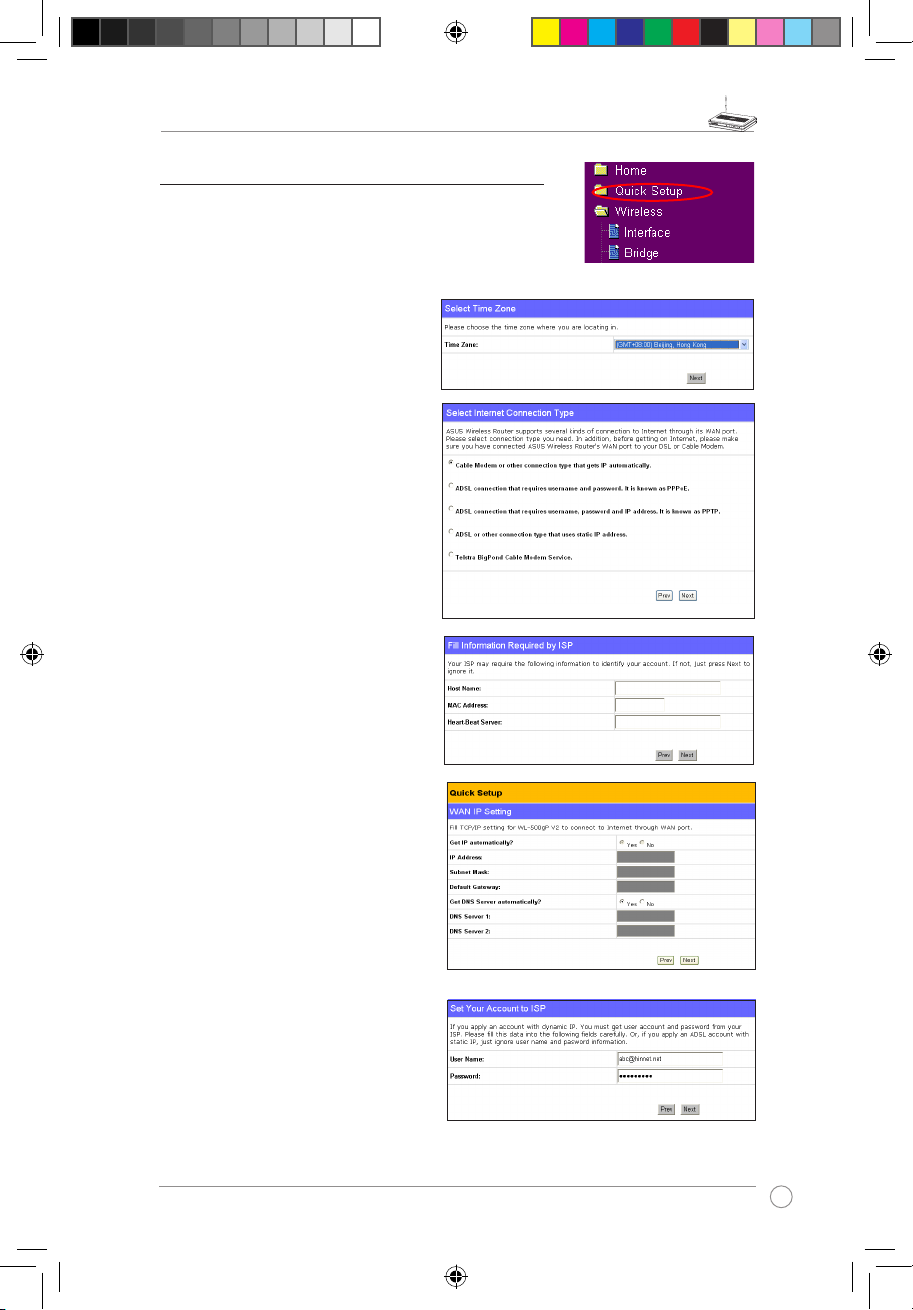
WL-500W Router Wireless - Manuale Utente
7
1. Selezionare il fuso orario e cliccare
Next (Avanti).
5) Congurazione Rapida
Per avviare la congurazione rapida, cliccare Ne�t (Avanti) Next (Avanti)
per accedere alla pagina “Quick Setup” (congurazione
rapida).Seguire le istruzioni per la congurazione del
Router Wireless ASUS.
2. Il Router Wireless ASUS supporta
cinque tipi di servizi ISP – via cavo,
PPPoE, PPTP, IP WAN statico e
Telstra BigPond. Selezionare il tipo di
connessione prescelto e poi cliccare
Next (Avanti) per continuare.
Utente IP dinamico o via cavo
Se si utilizzano i servizi ISP via
cavo, selezionare Cable Modem
or other connection that gets IP
automatically (Modem via Cavo
o altra connessione che ottiene
l’indirizzo IP aut om at icamente).
Se l’ISP fornisce nome host, MAC
address ed indirizzo server heartbeat,
inse r i re qu est e info r m azio n i
nei campi della pagina delle
impostazioni;altrimenti, cliccare Next
(Avanti) per passare direttamente al
punto successivo.
Utente PPPoE
Se si utilizzano i serv izi PPPo E,
selezionare ADSL connection that
requires username and password
(Connessione ADSL che richiede nome
utente e password). Sarà necessario
inserire il nome utente e la password forniti
dal proprio ISP. Cliccare Next (Avanti) per
continuare.
WL500W_Manual_ITA.indd 7 9/14/07 5:36:37 PM
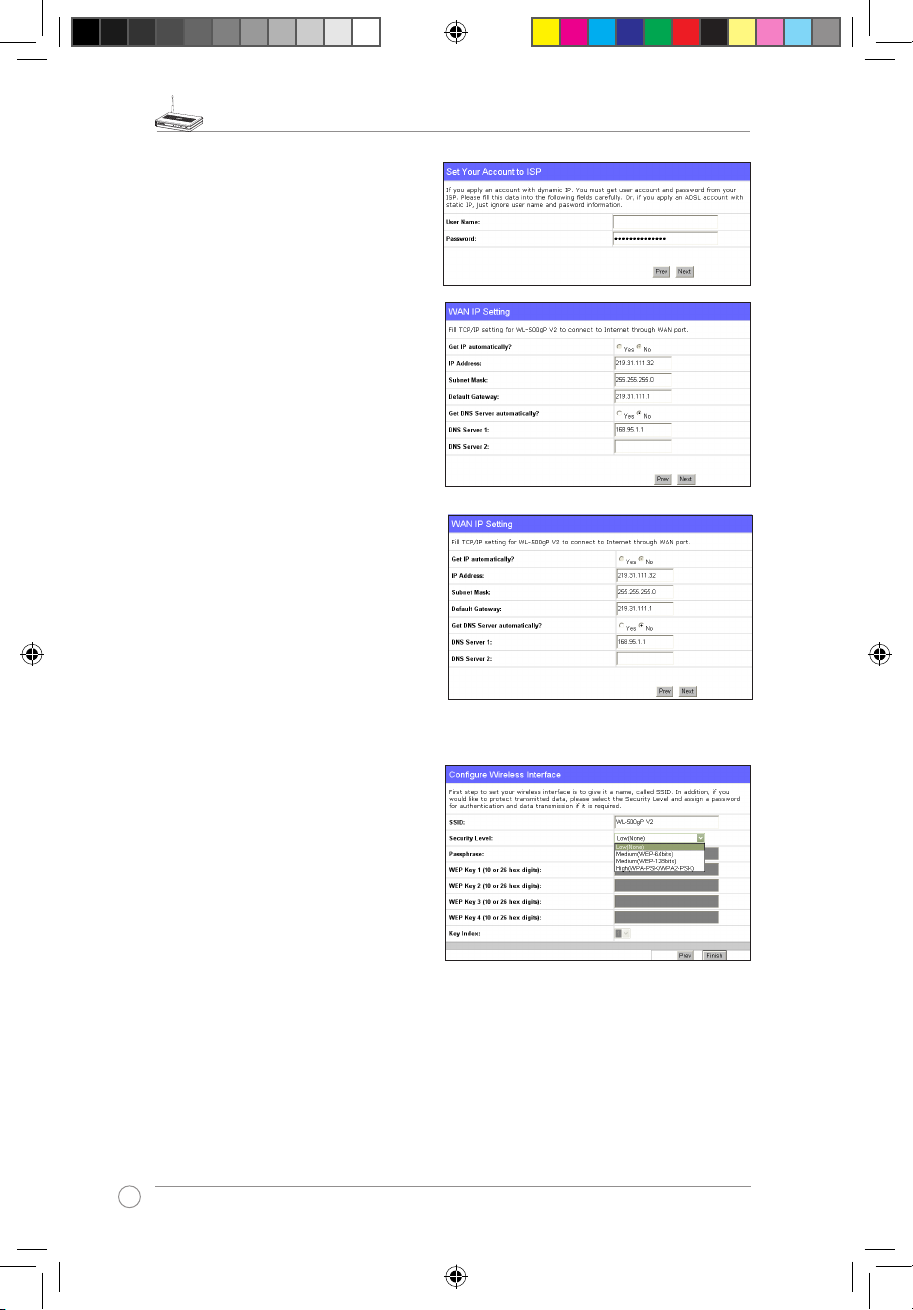
WL-500W Router Wireless - Manuale Utente
8
Utente PPTP
Con i servizi PPTP, selezionare ADSL
connection that requires username,
password and IP address (Connessione
ADSL che richiede nome utente, password
ed indirizzo IP). Inserire nei campi nome
utente, password ed indirizzo IP, forniti
dal l ’ ISP. Cli c c are Ne xt (Avant i ) per
continuare.
Utente IP Statico
Con la connessione ADSL o altri tipi di
connessione che si servono di indirizzi IP statici,
selezionare ADSL or other connection type
that uses static IP address.(Connessione
ADLS o di altro tipo che si serve di un indirizzo
IP statico). Inserire indirizzo IP, Subnet mask e
Gateway predenito forniti dall’ISP. E' possibile
specificare i server DNS, oppure ottenere
automaticamente le informazioni DNS.
herk036@adsl-comfort
3. Al termine dell' impos tazi one del
ti po di connessione, co mple te, è
necessario configurare l' interfaccia
wireless. Specificare l’SSID (Service
Set Identifier) del router wireless; si
tratta di un identificatore univoco,
allegato ai pacche tti tra smessi su
WLAN. Tale identicatore emula una
password quando un dispositivo tenta di
comunicare con il router wireless tramite
WLAN.
Per proteggere i dati trasmessi, selezionare Security Level (Livello di Protezione) per attivare
i metodi crittograci.
Medium (Medio): Soltanto gli utenti, con le stesse impostazioni di chiave WEP, possono
collegarsi al router wireless e trasmettere dati tramite crittograa con chiave WEP da 64bit o
128bit.
High (Alto): Soltanto gli utenti, con le stesse impostazioni di chiave pre-condivisa WPA possono
collegarsi al router wireless e trasmettere dati tramite crittograa TKIP .
WL500W_Manual_ITA.indd 8 9/14/07 5:36:40 PM
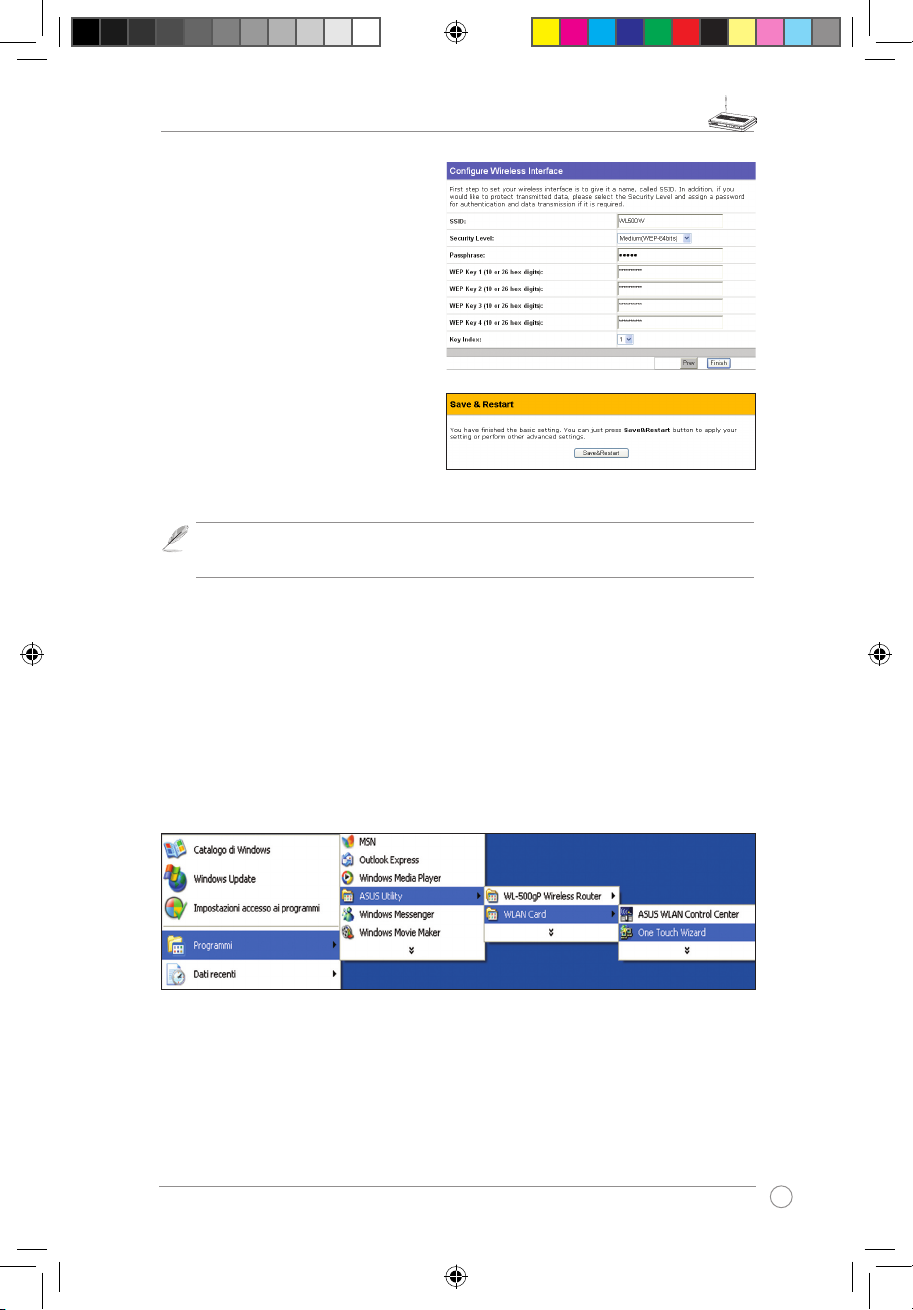
WL-500W Router Wireless - Manuale Utente
9
4. Digitare quattro serie di chiavi WEP
nei campi per le chiavi WEP (10 cifre
esadecimali per WEP a 64bit, 26 cifre
esadecimali per WEP a 128bit). È anche
possibile lasciare che il sistema generi
le chiavi, digitando una Passphrase.
Annotare la Passphrase e le chiavi WEP
su un quaderno, quindi cliccare Finish
(Fine).
Ad esempio, se si seleziona la crittograa
WEP a 64bit e si inserisce 11111 come
Passphrase, le ch i a v i W E P so n o
generate automaticamente.
5. Cliccare Save&Restart (Salva e Riavvia)
per riavviare il router wireless e attivare le
nuove impostazioni.
Nota:
Si consiglia di utilizzare l’ adattatore wireless WL-100W per collegare WL-
500W , in modo da raggiungere un’ alta velocità di trasmissione dati.
6. Stabilire la connessione senza cavi con il router wireless.
Per stabilire la connessione con il router wireless da un client wireless, utilizzare il servizio
Windows® Wireless Zero Conguration per impostare la connessione. Se sul computer è
installata la Scheda Wireless ASUS, la connessione wireless può essere stabilita tramite l'
utilità One Touch Wizard, fornita nel CD di supporto della Scheda WLAN.
Congurazione della Scheda WLAN ASUS con One Touch Wizard
Se sul PC è stata installata la scheda wireless ASUS, insieme ai relativi driver ed utilità,
cliccare
Start -> Programmi -> ASUS Utility (Utilità ASUS)-> WLAN Card (Scheda WLAN)
-> One Touch Wizard
per avviare l’ utilità One Touch Wizard.
WL500W_Manual_ITA.indd 9 9/14/07 5:36:50 PM
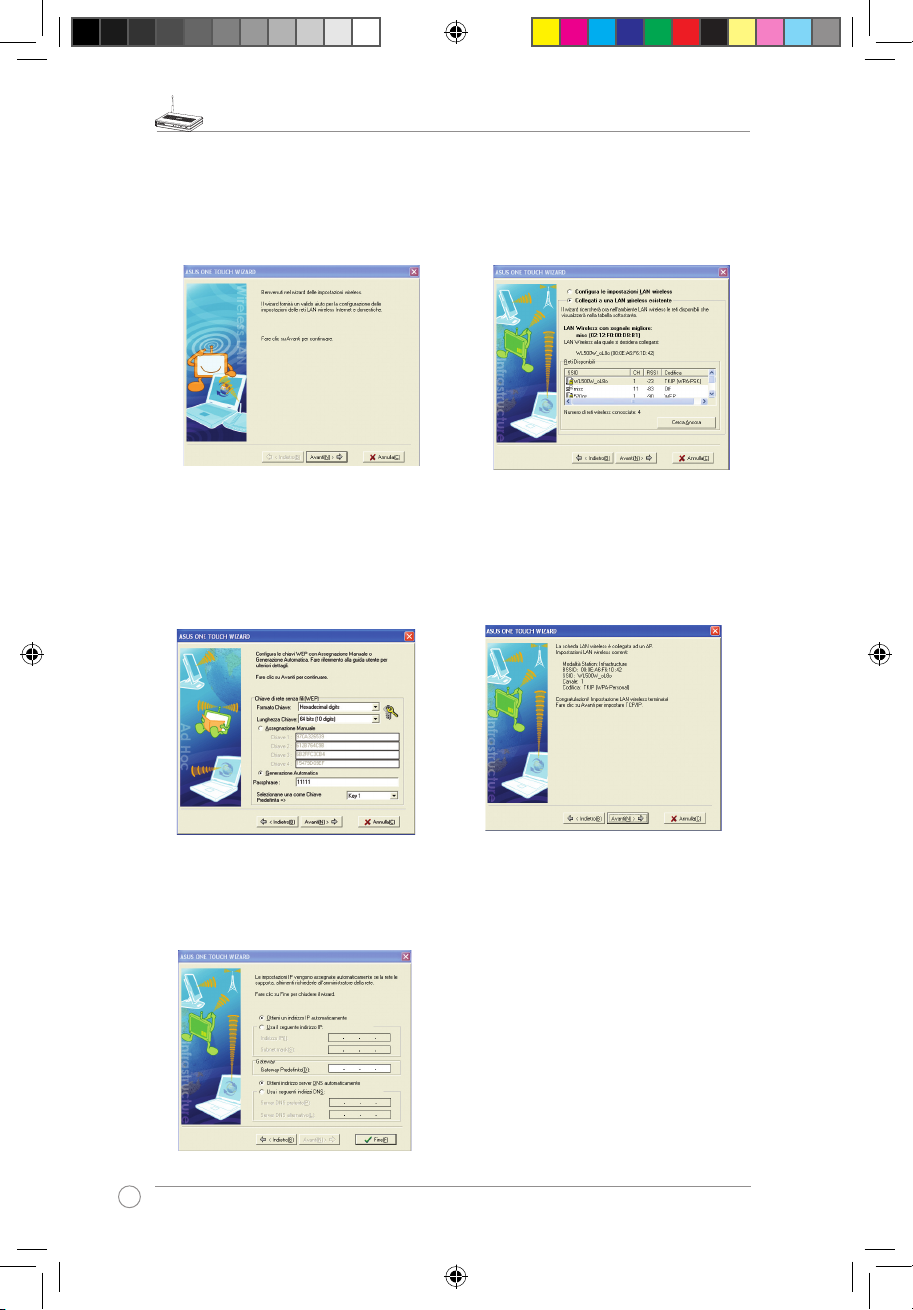
WL-500W Router Wireless - Manuale Utente
10
3) Impostare l' autenticazione e la crittograa
del l a sc h ed a WL A N, in mo do che
siano uguali a WL-500W. Nei passaggi
precendenti,
Lunghezza Chiave
è stata
impostata su
64 bits
e la
Passphrase
su
11111. Cliccare
Avanti
per continuare.
1) One Touch Wizard fornirà un valido aiuto
per la congurazione delle impostazioni
del l e re ti L AN wir e les s In t ern e t e
dom e stiche . Fare c l i c su
Av a nti
per
continuare.
2) One Touch Wizard ricerca e visualizza
gli AP disponibili nell' e l e n c o
Reti
disponibili
. Selezionare WL-500W e
premere
Avanti
per continuare.
4)L' associazione della scheda wireless
con WL-500W richiede parecchi secondi.
Premere
Avanti
per l' impostazione TCP/
IP della scheda WLAN.
5) Impostare l' indirizzo IP della scheda
WLAN, in funzione delle condizioni di
rete. Al termine, cliccare
Fine
per uscire
da Asus One Touch Wizard (Procedura
guidata semplicata).
WL500W_Manual_ITA.indd 10 9/14/07 5:37:01 PM
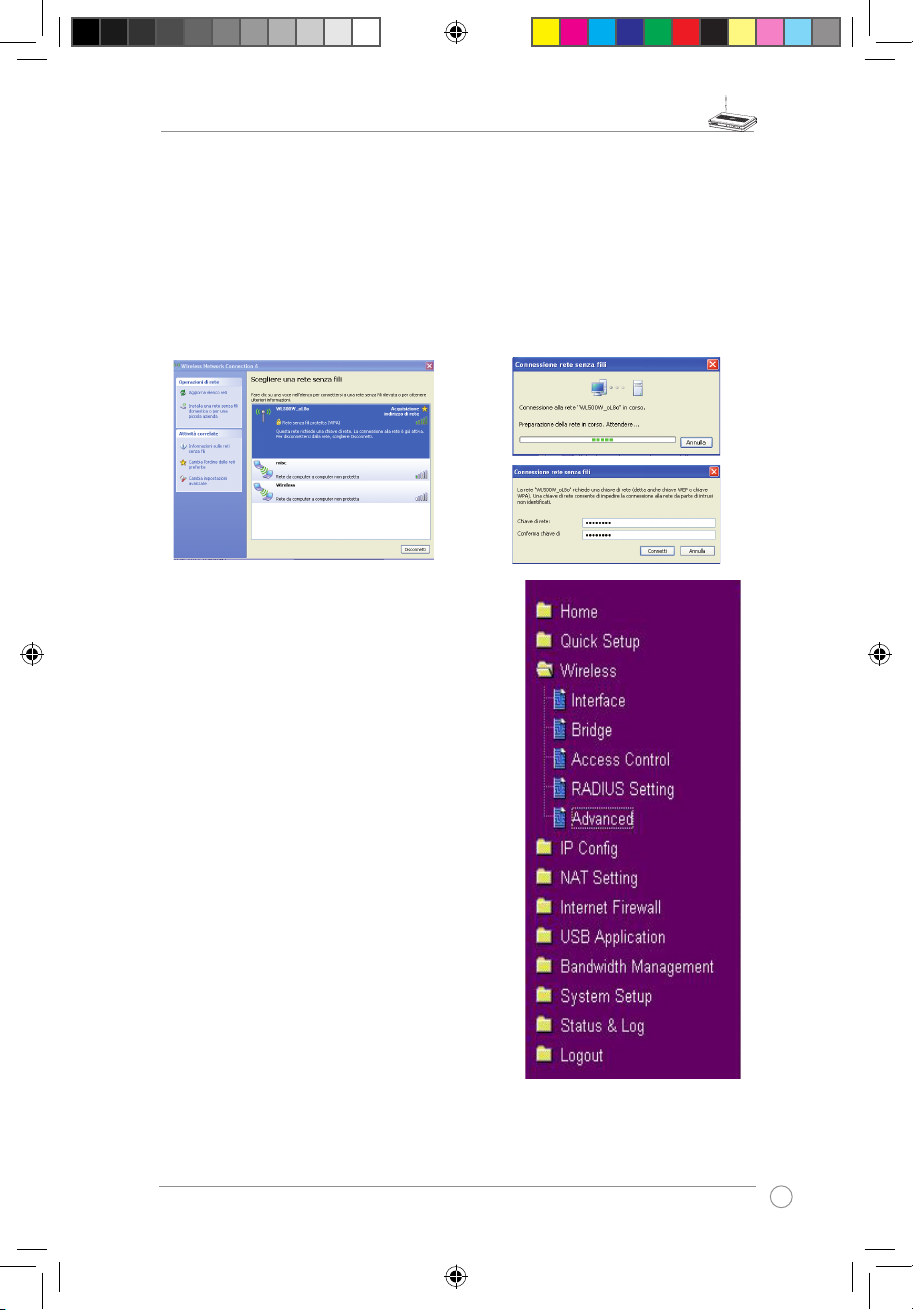
WL-500W Router Wireless - Manuale Utente
11
7. Congurazione delle funzionalità avanzate
Per visualizzare e regolare altre impostazioni
del r o uter wireles s , accedere a l l a pagina di
configurazione web di WL-500W. Cliccare sulle
voci del menu per aprire i sottomenu e seguire le
istruzioni per la congurazione del router.Quando si
sposta il cursore su ciascuna voce, sono visualizzati
dei suggerimenti.
Congurazione della Scheda WLAN con il servizio Windows® WZC
Se si utilizzano schede wireless diverse da quelle ASUS, la connessione wireless può essere
congurata con il servizio Windows® Wireless Zero Conguration (WZC).
2) Digitare la chiave a 10 cifre impostata sul
router wireless e poi cliccare
Connetti
.
La c onne s s ione s arà c omple t ata i n
alcuni secondi.
1) Cliccare due volte sull’icona della rete
wireless,sulla barra delle applicazioni, per
visualizzare le reti disponibili. Selezionare il
router wireless e poi cliccare su
Connetti
.
Al termine, cliccare
Disc onnet ti
per
interrompere la connessione.
WL500W_Manual_ITA.indd 11 9/14/07 5:37:07 PM
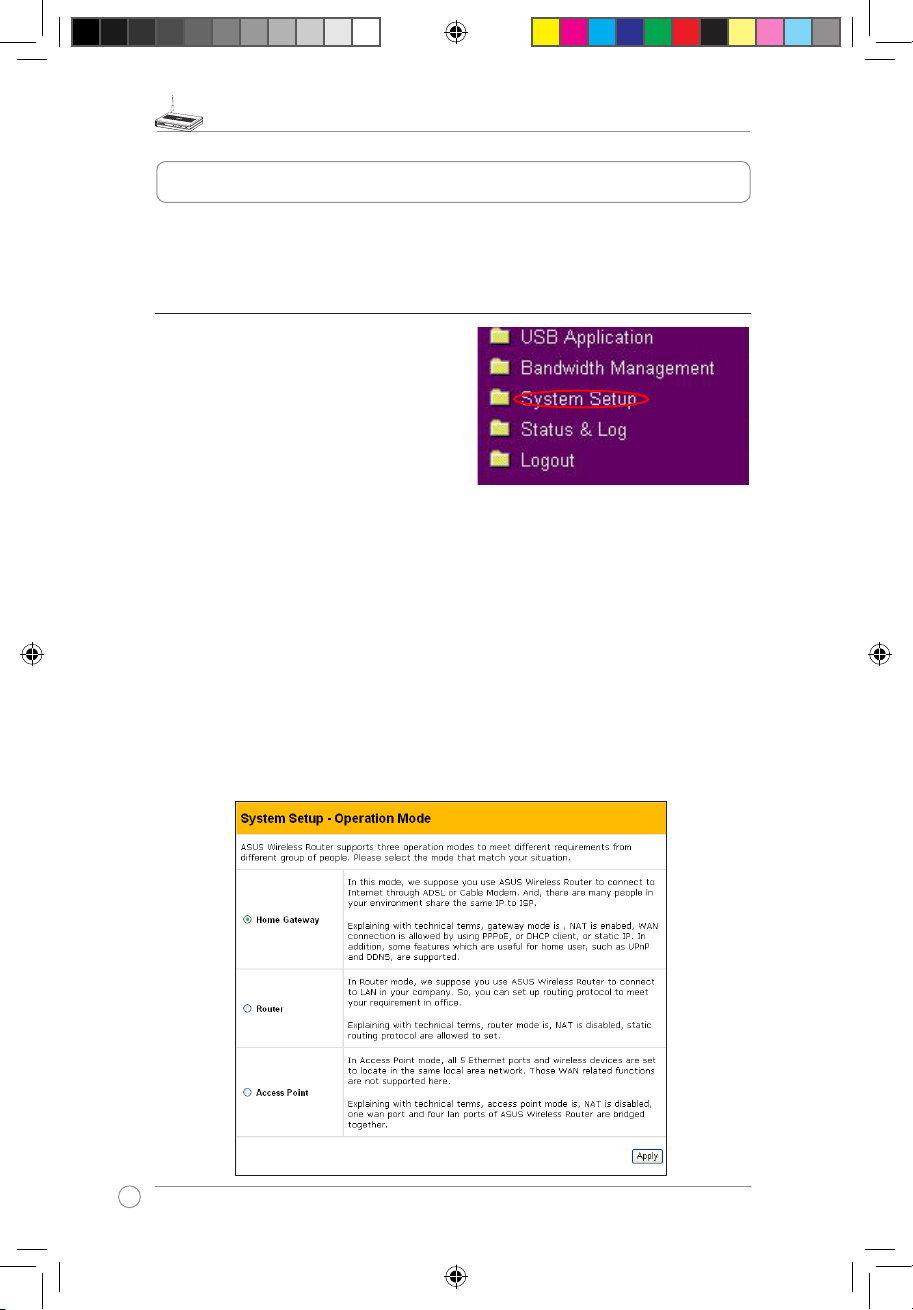
WL-500W Router Wireless - Manuale Utente
12
4. Funzionalità del Router Wireless
Questo capitolo fornisce alcuni degli esempi più frequenti di congurazione delle
funzionalità del router. Tali funzionalità possono essere impostate tramite browser
Web .
1) Scelta di una Appropriata Modalità Operativa
Il Ro ut e r Wi rel e ss WL- 5 00 W A S US
supporta tre modal ità op erative: home
gateway, router, and access point. Cliccare
su
System Setup (Configurazione del
Sistema) -> Operation mode (Modalità
Op e r a t i v a )
p e r apr i r e la p a g i na d i
congurazione.
Home gateway:
modalità per utenti home o SOHO, che intendono collegarsi
all' ISP per i servizi Internet. In questa modalità operativa,sono supportati:
connessione WAN, NAT e il rewall Internet.
Router:
modalità per uffici dove più router e switch coesistono. In questa
modalità è possibile congurare le politiche di routing; in ogni caso, la funzione
NAT è disattivata.
Access point:
modalità da utilizzare quando si congura WL-500W come un
bridge wireless. In questa modalità, tutte le porte Ethernet su WL-500W (4 porte
LAN e 1 porta WAN) sono riconosciute come porte LAN. In questa modalità, la
connessione WAN, NAT ed il rewall Internet sono disattivate.
Selezionare la modalità appropriata che soddisfa lo scenario di rete e premere il
pulsante
Apply
(Applica); quindi, continuare a congurare le funzionalità avanzate
per WL-500W.
WL500W_Manual_ITA.indd 12 9/14/07 5:37:09 PM

WL-500W Router Wireless - Manuale Utente
13
2) Congurazione di una Crittograa Wireless
WL-500W fornisce una serie di metodi di autenticazione e
crittografia per rispondere alle diverse esigenze di utenti
home, SOHO e aziendali. Prima della configurazione di
una crittograa e di una modalità di autenticazione per WL500W, contattare l' amministratore di rete per un consiglio
in proposito.
Cliccare
Wireless -> Interface (Interfaccia)
per aprire la pagina di congurazione.
Nota: Per prestazioni 802.11n, selezionare una larghezza di banda da 40MHz. L’
opzione Channel (Canale) dipende dalla larghezza di banda selezionata.
Crittograa
Le modalità crittograche supportate da WL-500gP V2 sono: WEP (64bit), WEP
(128bit), TKIP, AES e TKIP+AES.
WEP sta per Wired Equivalent Privacy ed utilizza chiavi statiche da 64bit o da
128bit per codicare i dati da trasmettere senza cavo. Per la congurazione delle
chiavi WEP, impostare WEP Encryption su WEP-64bits o su WEP-128bits,
quindi digitare manualmente quattro chiavi WEP (WEP Keys) (10 cifre esadecimali
per chiavi a 64-bit o 26 cifre esadecimali per chiavi 128-bit). E' anche possibile
lasciare che il sistema generi le chiavi, inserendo una Passphrase.
TKIP sta per Temporal Key Integrity Protocol. TKIP genera dinamicamente chiavi
uniche per il criptaggio di ciascun pacchetto dati, nel corso di una sessione
wireless.
AES sta per Advanced Encryption Standard. Questa soluzione offre una potente
protezione ed aumenta la complessità della codicazione wireless.
TKIP+AES è utilizzata in una rete wireless dove client WPA e WPA2
coesistono.
WL500W_Manual_ITA.indd 13 9/14/07 5:37:12 PM
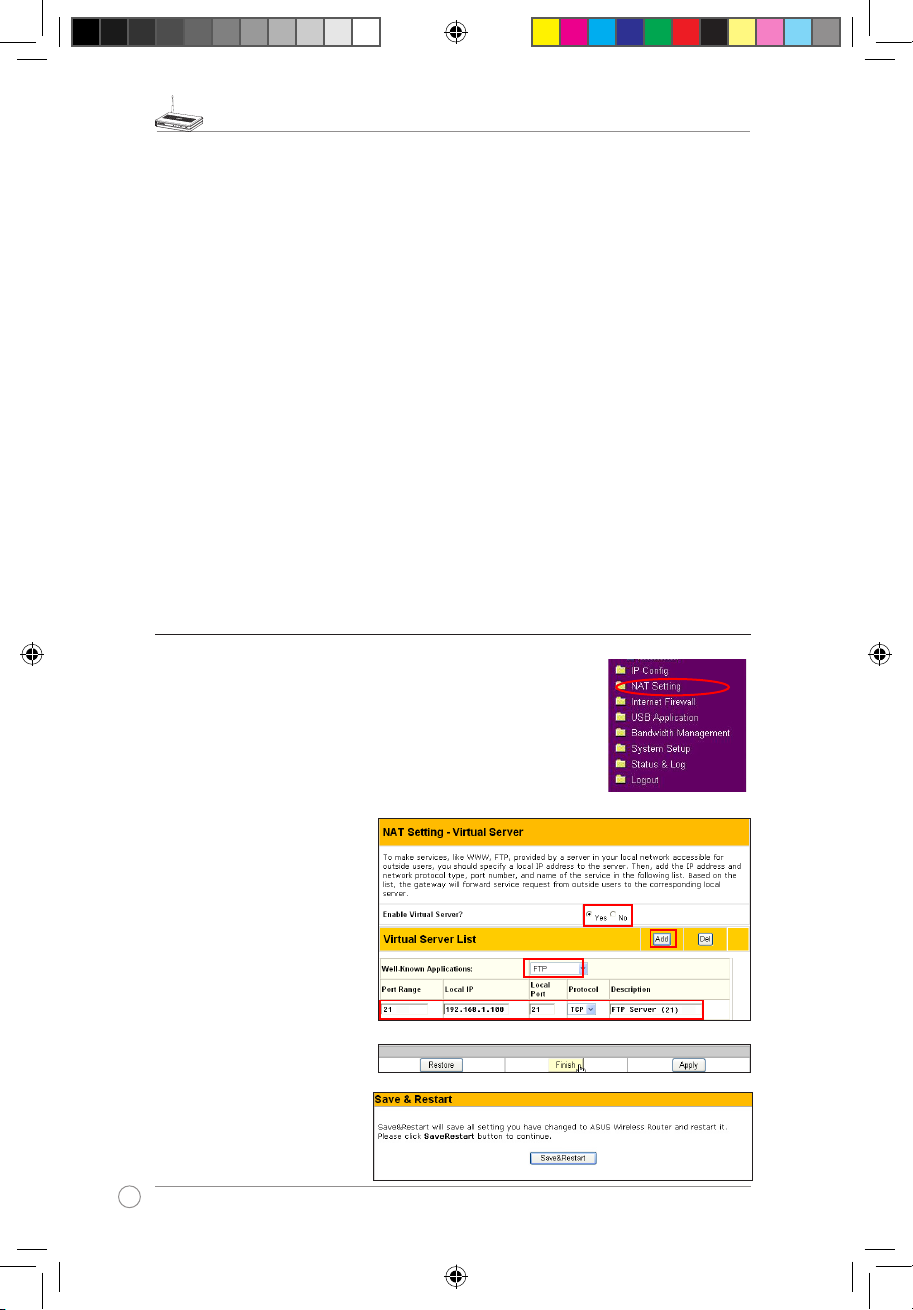
WL-500W Router Wireless - Manuale Utente
14
Autenticazione
I metodi di autenticazione supportati da WL-500W sono i seguenti: Open, shared
key, WPA-PSK, WPA e Radius with 80.211x.
Open:
Questa opzione disattiva la protezione dell' autenticazione per reti
wireless. In questa modalità, qualunque client IEEE802.11b/g può collegarsi alla
vostra rete wireless.
Shared:
questa modalità si serve delle chiavi WEP utilizzate per l' autenticazione.
WPA and WPA-PSK:
WPA sta per WiFi-Protected Access. WPA fornisce due
modalità di sicurezza: WPA per reti aziendali e WPA-PSK per utenti Home/
SOHO. Per le reti aziendali, WPA utilizza per l' autenticazione il server RADIUS
esistente nella rete aziendale; per l' identicazione di utenti Home/SOHO, adotta
una chiave di autenticazione pre-condivisa (PSK-Pre-Shared Key). Tale chiave è
composta da 8 sino a 64 caratteri.
Radius with 80 2.1 X
: Simile a WPA, questa soluzione si appoggia, per
l' autenticazione, al server RADIUS. La differenza risiede nelle modalità
crittograche: WPA adotta sistemi di codicazione TKIP o AES, mentre Radius
with 802.1X non offre alcuna protezione tramite codica.
Quando l' autenticazione e la crittografia sono state impostate, cliccare
Finish
(Fine) per salvare le impostazioni e riavviare il router wireless.
3) Congurazione del Server Virtuale nella LAN
Il Serve r Virtuale è una fu n z ione Ne t w ork A ddress
Translation (NAT), che converte un computer all' interno di
una LAN in un server consentendo il passaggio di pacchetti
dati di un certo servizio, come HTTP, da Internet.
1.
Cliccare
Virtu al S erv er
nella cartella
NAT Se tting
(Impostazioni NAT) per aprire la pagina di congurazione
NAT .
2. Selezionare Yes per attivare il
server virtuale . Per esempio,
se l' host 192.168.1.100 è un
server FTP a cui accedono
utenti Internet, signica che
tutti i pacchetti provenienti
da Int ernet, con porta di
destinazione 21 devono essere
diretti erso tale host. Impostare
Well-known Application su
FTP. Port range su 21, Local
IP su host IP, Local Port su 21,
Protocol su TCP.
3. Cliccare Finish (Fine).
4. Cliccare Save & Restart per
riavviare il router wireless e
attivare le impostazioni.
WL500W_Manual_ITA.indd 14 9/14/07 5:37:16 PM
